1. CUENTA DE USUARIO DE DOMINIO.
2. INSTALACIÓN SSO AGENT EN SERVIDOR DE DOMINIO.
3. CONFIGURACIÓN SSO AGENT.
4. HABILITAR SSO EN FIREBOX.
5. INSTALACIÓN SSO CLIENT EN EQUIPOS CON WINDOWS.
6. RESTRINGIR TRÁFICO SALIENTE.
1. CUENTA DE USUARIO DE DOMINIO.
Primero crearemos una cuenta de usuario de dominio que pertenezca al grupo de Administradores:
2. INSTALACIÓN SSO AGENT EN SERVIDOR DE DOMINIO.
Ahora nos descargaremos el software de SSO Agent en nuestro servidor del dominio:
Nos descargamos Authentication Gateway y lo ejecutamos:
Procedemos con la instalación:
Seleccionamos los componentes a instalar:
Continuamos con la instalación:
Escribimos las credenciales del usuario que hemos creado al principio que tiene los privilegios necesarios:
Y terminamos la instalación:
3. CONFIGURACIÓN SSO AGENT.
Ejecutamos la aplicación SSO Agent que hemos instalado en el servidor del dominio:
Introducimos las credenciales predeterminadas de la cuenta de administrador de la aplicación de Configuración del SSO Agent:
- Usuario: admin
- Contraseña: readwrite
Y ya tenemos la aplicación iniciada:
Nos vamos Edit → Add Domain:
Y aqui agregaremos el dominio con los ajustes para una cuenta de usuario que el SSO Agent puede utilizar para buscar nuestro servidor Active Directory:
- Domain Name: Introducimos el nombre de nuestro dominio de la red. - NetBIOS Domain Name: Introducimos el nombre NetBIOS del servidor de dominio. - IP Domain Controller: La dirección IP del servidor. Como lo estamos instalando en el servidor indicamos la IP 127.0.0.1. - Port: Puerto 389. - User Principal Name y Password: Introducimos las credenciales de la cuenta de usuario creada anteriormente. Ahora nos vamos a Edit → SSO Agent Contacts Settings: Tenemos que marcarla la casilla SSO Client para habilitar y permitir que el SSO Agent contacte al SSO Client: Marcamos la casilla de SSO Client: Seleccionamos SSO Client y lo subimos a la parte superior de la lista para darle mas prioridad y que el SSO Agent contacte primero con el SSO Client: Configuramos el servidor Active Directory en nuestro Firebox. Para ello nos vamos a Authentication → Servers → Active Directory y especificamos el nombre del dominio y cuenta administrador del dominio: Ahora nos vamos a Authentication → SSO y marcamos la casilla para habilitar el SSO AD: Y en el cuadro agregamos e indicamos la dirección IP de nuestro SSO Agent, que es la dirección IP del servidor de dominio donde lo hemos instalado: Nos descargaremos el SSO Client en un equipo: Y procedemos con la instalación: Para mostrar el uso del SSO para restringir el tráfico a usuarios y/o grupos especificos vamos a crear dos grupos de usuarios: - Sin Acceso Internet: Los usuarios miembros se les restringira el tráfico HTTP/HTTPS saliente a internet. - Acceso Internet: Los usuarios miembros se les permitira el tráfico HTTP/HTTPS saliente a internet. En nuestro Firebox creamos dos políticas de firewall donde restringimos y permitirmos el tráfico HTTP y HTTPS saliente a los dos diferente grupos de usuarios del dominio: Si ahora iniciamos sesión ccon las credenciales de un usuario del grupo Sin Acceso Internet en el equipo e intentamos navegar por internet podemos ver en el Firebox como se deniega el acceso: Si ahora iniciamos sesión con otro usuario del grupo Acceso Internet en el mismo equipo e intentamos navegar por internet podemos ver como se permitie y no se restringe el acceso:
4. HABILITAR SSO EN FIREBOX.
5. INSTALACIÓN SSO CLIENT EN EQUIPOS CON WINDOWS.
6. RESTRINGIR TRÁFICO SALIENTE.
































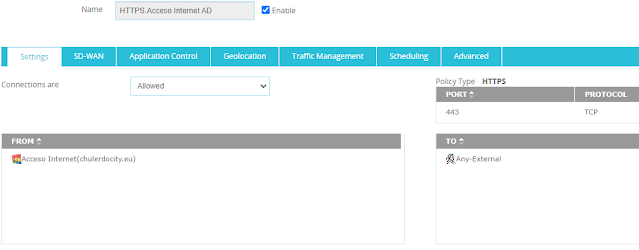



No hay comentarios:
Publicar un comentario